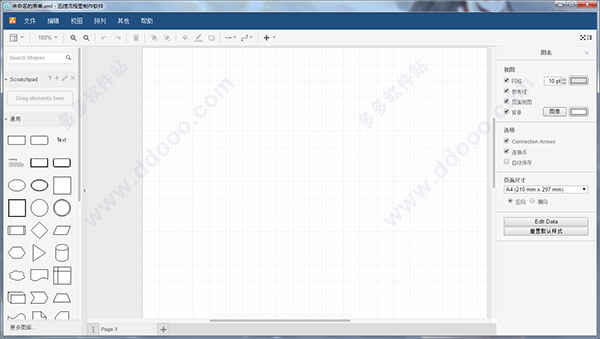
功能特色
1、简单的操作界面软件所有的功能都清晰明了地罗列在软件界面上,用户可以快速找到自己所需的功能并进行绘图。
2、矢量的制图工具
软件上集成多种不同类型的矢量流程图素材,使得用户绘制的图形在任何角度下都保持细腻美观。
3、自定义绘图操作
用户可任意添加图形、排版,进行自定义颜色填充,并且软件上提供无限撤销及重做功能,操作更加灵活。
4、多格式输出设置
用户若是需要以其他格式查看文档,在成功编辑好流程图后,可将其输出为图像或PDF格式文件。
使用教程
迅捷流程图制作软件界面简洁,很多动能都能够通过工具栏上的按钮一目了然,小编这里就以如何设置编辑背景为例,简要说明其操作方法,更多详细教程大家可通过软件内置文档进行学习即可。1、双击迅捷流程图制作软件图标,运行软件。
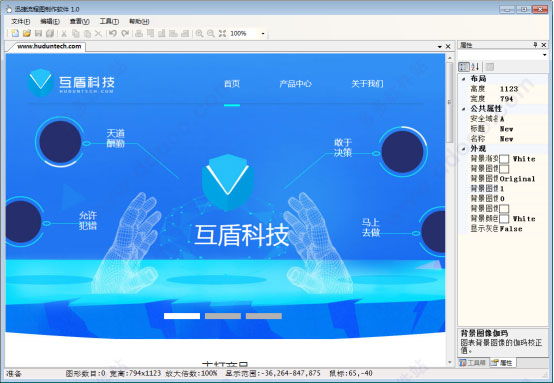
2、击软件界面上的“文件——新建”,可新建一个编辑页面。若是要在原先的流程图上进行修改,可以选择“文件——打开”,将流程图文件在软件上打开。
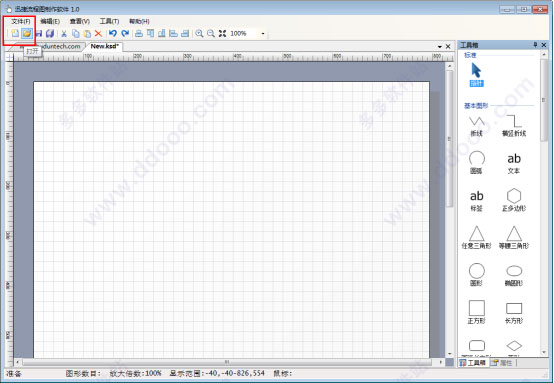
3、打开编辑页面后,我们可以看到编辑页面以及右侧的“工具箱”。
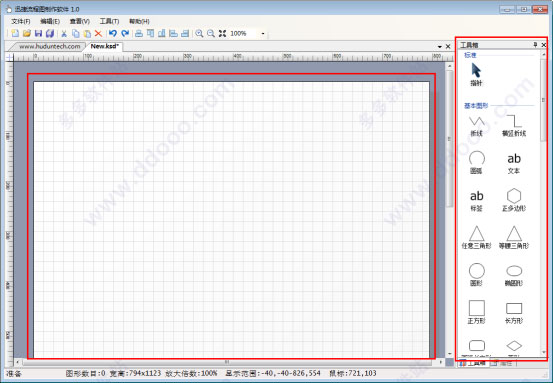
4、要设置页面背景属性时,点击编辑页面后,再点击软件右侧下方的“属性”按钮。
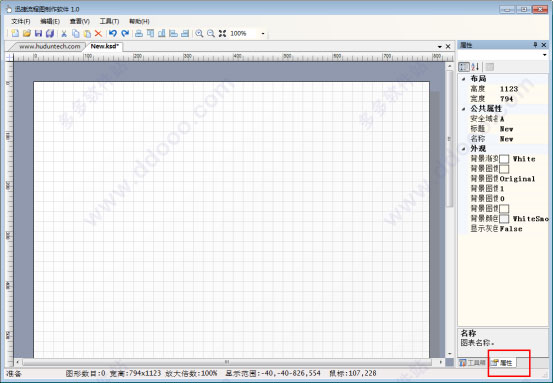
5、这时候我们可以看到“布局”、“公共属性”以及“外观”的设置。若是需要设置编辑页面的布局,则将其高度和宽度进行设置,若是需要编辑背景颜色,在“外观”上点击相应的背景属性,进行设置即可。
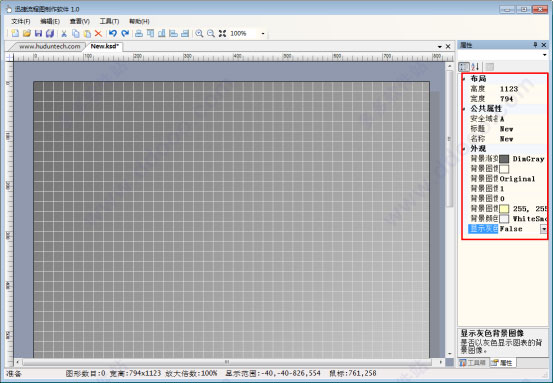
6、编辑页面上默认是显示网格的,若是不需要该功能,点击软件界面上的“查看”,将“显示网格”前的勾去掉即可。
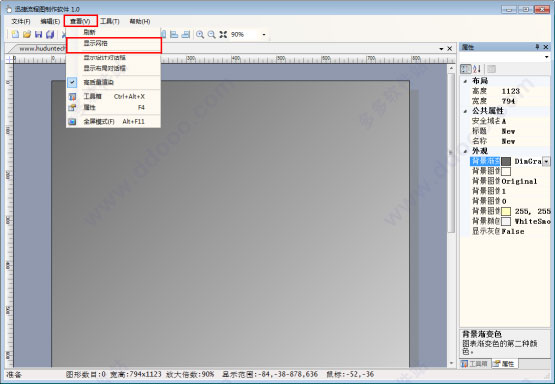
常见问题
1、流程图绘制出错,可以撤销操作吗?答:软件上为用户提供了无限撤销、重做以及删除等功能,用户在绘制流程图中可以任意使用,操作上更加灵活。
2、是否可以将编辑好的流程图输出为其他格式?
答:可以的。当用户编辑好流程图后,可以点击软件菜单栏上的“工具”,然后可以选择“导出图表为图像”或“导出图表为pdf文件”,即可将流程图存储为图像或pdf格式。
3、迅捷流程图制作软件有何作用?
迅捷流程图制作软件中包含大量的流程图素材,通过本软件,用户可以快速制作出业务流程图、组织结构图、数据流程图、程序流程图等多种流程图。
-
拼多多身份证认证怎么解绑 拼多多身份证认证到期了怎么更换 21-09-19
 拼多多身份证认证怎么解绑 拼多多身份证认证到期了怎么更换
拼多多身份证认证怎么解绑 拼多多身份证认证到期了怎么更换拼多多提现的时候需要身份证认证,不少用户担心这样会泄露自己的信息,因此不予认证,或者认证后想要解绑。那么怎么解绑身份证呢?下面一起来看看了解一下吧!
-
 苹果13和12区别有哪些?iPhone13和12续航,电池容量等全方位对比测评
苹果13和12区别有哪些?iPhone13和12续航,电池容量等全方位对比测评苹果13将于9月24日正式发售,今年的iPhone13系列的话可以说是加量不加价的,还是吸引了很多小伙伴的眼光的,不过现在12代的话也是降价了不少的,大家觉得12和13买哪个呢?有什么区别呢?
-
足记app怎么去掉水印 足记怎么添加删除水印 21-07-12
 足记app怎么去掉水印 足记怎么添加删除水印
足记app怎么去掉水印 足记怎么添加删除水印1、首先进入发帖子的页面,然后点击你想要的水印; 2、如果不需要水印,然后点击“无水印”即可去除水印。 以上就是小编为大家介绍去除水印的方法,希望对大家有所帮助。
-
来不及了快上车金币怎么获得 22-08-03
 来不及了快上车金币怎么获得
来不及了快上车金币怎么获得来不及了快上车金币怎么获得?很多玩家都想要知道该通过什么方式来获得游戏中的金币,金币在游戏中是一种非常重要的资源道具,我们可以通过使用金币购买很多的升级材料,提升我们
-
战魂铭人薛定谔的猫怎么样 22-08-03
 战魂铭人薛定谔的猫怎么样
战魂铭人薛定谔的猫怎么样战魂铭人薛定谔的猫怎么样?很多玩家都非常关注个话题,这个道具是近期更新后的新装备,今天就为大家带来一篇关于这个方面的具体介绍, 通过下面的文章内容,我们来具体了解一下
-
捞月狗陪玩怎么赚钱 捞月狗赚钱的教程 21-07-12
 捞月狗陪玩怎么赚钱 捞月狗赚钱的教程
捞月狗陪玩怎么赚钱 捞月狗赚钱的教程首先点击手机页面上的【捞月狗】,如下图所示。 然后登录自己的手机号,如下图所示。 进入软件以后点击【我】,如下图所示。 接着点击【申请陪玩大神】,如下图所示。 再选择适合
-
360手机助手删除的文件可以恢复吗 360手机助手删除的文件怎么恢复 21-09-18
 360手机助手删除的文件可以恢复吗 360手机助手删除的文件怎么恢复
360手机助手删除的文件可以恢复吗 360手机助手删除的文件怎么恢复360手机助手具有备份恢复功能,如果不小心删除了重要的文件可以使用360手机助手进行恢复。不过很多小伙伴们可能不太了解这个功能,那么下面就让小编带领大家一起来看看如何使用360手
-
搜狗高速浏览器怎么使用网络收藏夹 21-09-19
 搜狗高速浏览器怎么使用网络收藏夹
搜狗高速浏览器怎么使用网络收藏夹现在很多人都在使用搜狗高速浏览器进行上网,该浏览器支持通过网络收藏夹来方便用户收藏喜欢的网址,下面小编就为你带来关于网络收藏夹使用教程。
-
不朽之旅副职业和职业有什么区别 22-08-03
 不朽之旅副职业和职业有什么区别
不朽之旅副职业和职业有什么区别不朽之旅副职业和职业有什么区别?很多玩家近期都在关注这个问题,不少玩家都想知道这两种不同的职业有什么区别,今天就为大家带来一篇关于这个方面的具体介绍,通过下面的文章内
-
黎明觉醒通行证有什么用 22-08-03
 黎明觉醒通行证有什么用
黎明觉醒通行证有什么用黎明觉醒通行证有什么用?在预约黎明觉醒曙光测试的时候,玩家会获得一张渡鸦营地的通行证,通行证的下方还会有邀请码以及链接地址。那么这个通行证代表什么意思呢?还有很多小伙





















